インシデント/問題チケットを発行したときに自動提示される回答候補を引用して、利用者への回答用の記事を追加します。
事前の確認
管理者により以下が設定されている場合にだけ回答を引用することができます。
運用分析ダッシュボードへの接続情報の設定
[引用]タイプのテンプレートの設定
クローズされていないチケットは回答候補として提示されません。
目的・背景
自動提示された回答候補を引用することで、利用者への回答記事を簡単に作成することができます。
ナレッジの場合は[有効]に、チケットの場合は[クローズ]に更新されたあと、1時間程度で自動提示の対象となります。
手順
Webコンソール(運用者/管理者用)にログインします。
ナビゲーション・バーで[マイページ]をクリックします。
チケットの一覧からチケット番号(TICKET#)をクリックし、チケット詳細画面を表示します。
→ [回答候補]ウィジェットに、[ナレッジ]と[チケット]が回答候補として表示されています。
回答候補は以下の形式の名前のウィジェットとして表示されます。 回答候補(n) nは回答候補内の候補のチケットとナレッジ(候補の関連チケット含む)の件数です。 |
[回答候補]ウィジェットで、回答として引用するナレッジまたはチケットを探します。
[回答候補]ウィジェットは以下のように表示されます。
[ナレッジ]ウィジェット
回答候補となるナレッジのタイトルが表示されます。
タイトルの下には、ナレッジに設定されているキーワードが表示されます。キーワードが定義されていない場合は表示されません。
タイトル左のトグルボタンをクリックすることで、[質問/回答]および[回答/対処]を表示することができます。
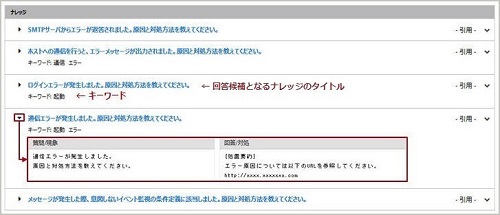
[チケット]ウィジェット
回答候補となるチケットのタイトルが表示されます。
同じフォルダー内に[回答/対処]の内容が類似するチケットが2件以上存在する場合、チケットは自動でグルーピングされ、グループの代表となるチケットが回答候補として表示されます。グルーピングは1時間ごとに分析され更新されます。
タイトルの下にはグループのトピックワードが表示されます。
[関連チケット]のトグルボタンをクリックすると、グループ内のチケットを表示することができます。
タイトル左のトグルボタンをクリックすることで、[質問/回答]および[回答/対処]を表示することができます。
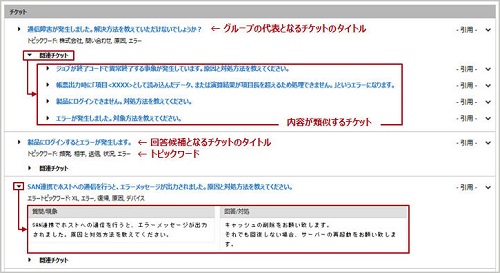
回答として引用するナレッジまたはチケットの行にある[- 引用 -]からテンプレートを選択します。
→ 利用者への回答用の記事が追加されます。
このとき、メールアドレスが以下のように補完されます。
利用者への回答の手順は、「3.3.7 インシデント/問題の記事を校閲して回答する」の手順6以降を参照してください。 |